Obtenga mejores notificaciones en su WM con Dunst
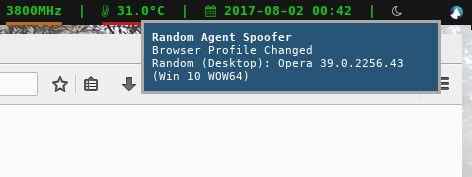
- 3929
- 511
- Eduardo Tapia
Objetivo
Instalar y configurar Dunst para notificaciones de escritorio.
Distribuciones
Dunst solo se distribuye como fuente, por lo que se puede construir en cualquier distribución actual.
Requisitos
Una instalación de Linux que funciona con privilegios de raíz.
Dificultad
Medio
Convenciones
- # - requiere que los comandos de Linux dados se ejecuten con privilegios raíz directamente como un usuario raíz o mediante el uso de
sudodominio - ps - Requiere que los comandos de Linux dados se ejecuten como un usuario regular no privilegiado
Introducción
Nadie quiere pasar horas configurando y personalizando su administrador de ventanas de mosaico solo para una ventana de notificación fea y mal representada desde Gnome para seguir apareciendo y arruinando la sensación general de su escritorio.
Si está buscando un demonio de notificación más mínimo y configurable, no busque más allá de Dunst. Proporciona un demonio de notificación básica que puede diseñar y configurar para que coincida con cualquier configuración de Administrador de ventanas de mosaico. Además, es súper liviano, por lo que no hay necesidad de preocuparse por acariciar recursos.
Compilar e instalar
Instalar las dependencias
Muy pocos paquetes de distribuciones dunst. Gentoo y Arch hacen. Casi todos los demás necesitan compilarlo. Afortunadamente, los desarrolladores han proporcionado listas de dependencia para varias distribuciones. Instalar esos primero.
Ubuntu
$ sudo apto instalación libdbus-1-dev libx11-dev libxinerama-dev libxrandr-dev libxss-dev libglib2.0-Dev libpango1.0-Dev libgtk2.0-Dev libxdg basado-dev-dev
Debian
# APT Install Libdbus-1-Dev Libx11-Dev Libxinerama-Dev libxrandr-Dev libxss-dev libglib2.0-Dev libpango1.0-Dev libgtk2.0-Dev libxdg basado-dev-dev
Fedora
# DNF Instale DBUS-Devel LibX11-Devel libxrandr-devel glib2-devel pango-devel gtk2-devel libxdg basado-devel libxscrnsaver-devel
Compilar
Ahora, puede obtener el código fuente Dunst para compilar e instalar. Ve a un directorio donde quieres construirlo.
$ cd ~/descargas $ git clone https: // github.com/dunst-project/dunst.git $ cd dunst $ make -j5 $ sudo make install
Eso es todo! Dunst está instalado.
Cambiar el servicio DBUS
Si ha instalado otro entorno de escritorio en su computadora, es posible que tenga un demonio de notificación diferente instalado. Vas a necesitar desinstalarlo o cambiar a Dunst.
Eso es realmente más fácil decirlo que hacerlo. No hay mecanismo fácil o archivo de configuración para decirle a DBUS que use un servicio de notificación u otro.
Encontrarás los servicios de DBUS en /USR/Share/DBUS-1/Services/. La forma más fácil de obligar a DBUS a ejecutar Dunst es encontrar el servicio de notificación actual y editar la línea que comienza con Ejecución apuntar a Dunst en su lugar. También puede intentar eliminar el servicio existente, pero eso podría romper algo, así que tenga cuidado.
Genere su configuración
Dunst viene con un archivo de configuración predeterminado. Está ubicado en /usr/share/dunst/dunstrc. Debe copiarlo en su configuración local.
$ mkdir ~/.config/dunst $ sudo cp/usr/share/dunst/dunstrc/home/user/.config/dunst/dunstrc $ Sudo Chown User: User/Home/User/.config/dunst/dunstrc
Configurar dunst
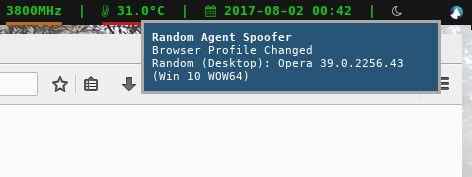
Hay mucho en la configuración de Dunst, por lo que no es posible cubrirlo todo. El archivo está muy bien documentado, por lo que puede leer cualquier cosa que no esté cubierta aquí, pero aún puede interesarle.
Monitorear y seguir
Las dos primeras opciones para tomar nota son monitor y seguir. Ambos determinan dónde aparecerán sus notificaciones. El monitor La opción determinará en qué monitor (contar desde 0) aparecerán las notificaciones.
El seguir La opción anulará monitor y coloque las notificaciones en cualquier pantalla que tenga enfoque desde el mouse o el teclado. Si prefiere que las notificaciones se solucionen a un monitor, configure esta opción en ninguno.
Geometría
Puede elegir el tamaño de la ventana de notificación que muestra Dunst. La configuración es un poco extraña. Eche un vistazo al valor predeterminado y desébalo.
geometría = "300x5-30+20"
Hay dos partes básicas aquí. El primero maneja las dimensiones generales. El segundo ajusta su posición.
300x5 son las dimensiones crudas. Aunque no son exactamente lo que piensas. Son 300 píxeles por 5 notificaciones. Eso significa que las notificaciones tendrán un máximo de 300 píxeles de ancho, y Dunst se apilará hasta 5 de ellas.
Los siguientes dos valores, -30+20 Consulte la colocación de la ventana emergente de notificación. El primer valor es el X y el segundo es el Y. Si el X El valor es positivo, aparecerá en el lado izquierdo de la pantalla, y el valor determinará qué tan lejos de la izquierda estará. Un valor negativo, como el del ejemplo, aparecerá en el lado derecho de la pantalla, y el valor determinará qué tan lejos del derecho aparecerá.
El Y el valor funciona de la misma manera que el X Pero con la parte superior e inferior de la pantalla. Dado que este valor es positivo, estará a 20 píxeles desde la parte superior.
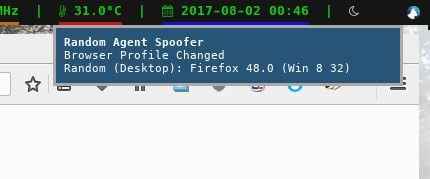
Estilo predeterminado
Hay algunas opciones para configurar el estilo predeterminado para su notificación Windows. A continuación se muestran los valores predeterminados tal como aparecen en la configuración. No dude en cambiar y experimentar con ellos.
# Transparencia de la ventana Transparencia = 0 # Altura del separador entre notificaciones separator_height = 2 # relleno vertical relleno = 8 # relleno horizontal horizontal_padding = 8 # ancho del borde. Establecer en 0 para deshabilitar Frame_width = 3 # Border color marco_color = "#AAAAAA" # Color de borde entre notificaciones Frame = Igual que arriba separator_color = Frame
Si se pregunta sobre el fondo y el color de texto, eso es más abajo.
Texto
Hay muchas opciones de texto. Los más importantes controlan la fuente y el formato de su mensaje de notificación.
Primero, cuente una mirada a la opción de fuente. Es sencillo. Especifique su fuente y el tamaño.
fuente = monoespacio 8
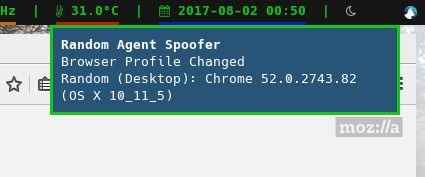
En el formateo de la salida real, Dunst usa una sintaxis de marcado de Pango. Es esencialmente el formato de texto de estilo HTML mezclado con variables específicas. Las opciones se enumeran en los comentarios del archivo de configuración.
formato = "%s\nótese bien"
En este caso, Dunst mostrará un resumen de notificación, denotado por el %s variable en negrita. Entonces, en una nueva línea (\norte), mostrará el cuerpo del mensaje de notificación. La lista completa de variables aparece justo encima de esta línea en la configuración predeterminada.
Estilo por urgencia
Bajo hacia abajo en la configuración, encontrará una serie de bloques etiquetados para la urgencia de la notificación, como [urgency_low]. Estos te permiten diseñar tus notificaciones por urgencia. Esta sección llena los vacíos de los valores predeterminados anteriores.
Cada bloque se ve así:
[urgency_critical] fondos = "#000000" primer plano = "#C61616" Frame_color = "#C61616" Tiempo de espera = 0
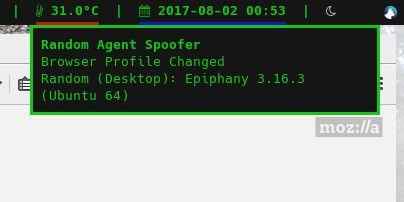
Puede establecer el fondo de la ventana y el color del texto, en forma de primer plano. También puede sobrescribir el color del marco para que coincida. El se acabó el tiempo El valor se refiere a cuánto tiempo permanece la notificación en la pantalla. El valor de 0 significa que se quedará hasta que se descarte.
Pensamientos de cierre
Claro, hay más que puede hacer con Dunst, pero ahora tiene suficiente orientación para comenzar por su cuenta y hacer algunas notificaciones únicas y únicas para su escritorio.
Cuando estés listo, explora. Deja que los comentarios te guíen. Dunst tiene fácilmente uno de los archivos de configuración más bien documentados que encontrará.
Tutoriales de Linux relacionados:
- Cosas para instalar en Ubuntu 20.04
- Cómo enviar notificaciones de escritorio usando Notify-Send
- Cosas que hacer después de instalar Ubuntu 20.04 fossa focal Linux
- Una introducción a la automatización, herramientas y técnicas de Linux
- Instale Arch Linux en VMware Workstation
- Cosas para instalar en Ubuntu 22.04
- Mint 20: Mejor que Ubuntu y Microsoft Windows?
- Cosas que hacer después de instalar Ubuntu 22.04 Jellyfish de Jammy ..
- Descarga de Linux
- Archivos de configuración de Linux: los 30 principales más importantes
- « Tutorial sobre cómo crear una billetera de bitcoin de papel y fuera de línea digital con Linux
- Cómo usar PartClone para crear una copia de seguridad de partición inteligente »

